Что такое безопасный режим в Mac и как загрузить Mac в безопасном режиме?
12 апреля, 2024
Сталкивались ли вы когда-либо с проблемами, когда на вашем Mac что-то не работает? Если вы столкнулись с проблемами производительности Mac или приложения не работают так, как должны, вы можете загрузить Mac в безопасном режиме, чтобы диагностировать и устранить неполадки. Этот режим называется Safe Boot в macOS.
Если вы не знаете, как использовать безопасный режим в операционной системе MacOS, продолжайте читать. В этом подробном руководстве мы расскажем о том, что такое безопасный режим, как его использовать в macOS и других важных вещах, которые вам нужно знать.
Что такое безопасный режим в macOS?
Безопасный режим – это специальная функция, встроенная в macOS, которая помогает пользователям решить проблемы с их Mac. Когда вы загружаете macOS в безопасном режиме, загружаются только основные системные файлы, драйверы и приложения. Приложения сторонних разработчиков, которые могут вызывать проблемы, не загружаются.

Как загрузить Mac в безопасном режиме
Загрузить Mac в безопасный режим просто. Процесс загрузки macOS немного отличается на компьютерах Mac на базе процессоров Intel и Apple Silicon.
Загрузка компьютеров Mac на базе Intel в безопасном режиме
Сначала вам нужно выключить ваш Mac. Для этого нажмите на значок меню Apple в левом верхнем углу экрана и выберите пункт «Выключить».
Когда Mac полностью выключится, нажмите кнопку питания, чтобы снова включить его. Как только вы услышите сигнал запуска или увидите логотип Apple на экране, нажмите и удерживайте клавишу Shift на клавиатуре. Удерживайте клавишу Shift до тех пор, пока не появится окно входа в систему или рабочий стол.
Загрузка компьютеров Apple Silicon Mac в безопасном режиме
Выключите компьютер Mac и дождитесь полной остановки. Затем нажмите и удерживайте кнопку питания, пока не появятся параметры запуска. В этом меню выберите загрузочный диск. Далее, нажмите и удерживайте клавишу Shift и выберите опцию «Продолжить в безопасном режиме». После этого отпустите клавишу Shift.
Подтверждение того, что вы находитесь в безопасном режиме
Вы увидите надпись «Безопасная загрузка» в правом верхнем углу экрана или в окне входа в систему, чтобы подтвердить, что вы находитесь в безопасном режиме. Также можно заметить, что фон рабочего стола изменился. Вы также можете проверить информацию о системе, чтобы убедиться, что ваш Mac находится в безопасном режиме.
Для этого нажмите и удерживайте клавишу Option, выберите меню Apple и выберите «Сведения о системе». Здесь перейдите на вкладку «Программное обеспечение» на боковой панели и обратите внимание на значение рядом с пунктом «Режим загрузки». Если там написано «Безопасный», значит, вы находитесь в безопасном режиме.
Когда вы находитесь в безопасном режиме, вы можете выполнять задачи по поиску и устранению проблем с Mac. Используйте Activity Monitor для диагностики проблем с программным обеспечением. Если вы считаете, что проблема связана с каким-либо недавно установленным программным обеспечением, вы можете удалить или отключить его в безопасном режиме. Вы также можете сбросить некоторые системные настройки и конфигурации, которые могут быть причиной проблем с производительностью.
Если вы не можете найти решение, вы можете использовать резервную копию Time Machine для восстановления системы на предыдущую дату.
Как выйти из безопасного режима на Mac
После того как вы выполнили все задачи по устранению неполадок, вы можете выйти из безопасного режима. Для этого просто перезагрузите Mac и дайте ему нормально загрузиться. Ваш Mac запустится нормально.
-
 7 лучших DNS для игр
7 лучших DNS для игрВ играх важна каждая миллисекунда, поэтому DNS-сервер играет ключевую роль. В этой статье мы рассказали и 7 лучших DNS для игр.
-
 Советы, которыми необходимо следовать, чтобы ваш пароль был надежным и безопасным
Советы, которыми необходимо следовать, чтобы ваш пароль был надежным и безопаснымВ этом гайде мы приведем несколько советов, которые помогут сохранить ваш пароль надежным и безопасным.
-
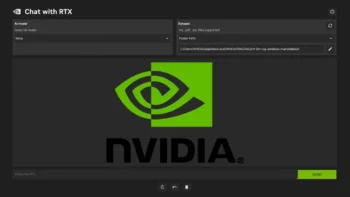 Что такое Chat with RTX и как им пользоваться?
Что такое Chat with RTX и как им пользоваться?В этом подробном руководстве мы расскажем вам о Chat with RTX и обо всем, что вам нужно знать об этом.
-
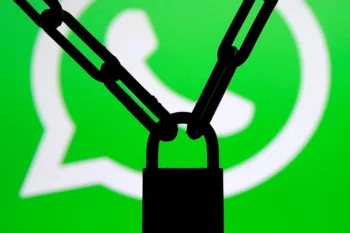 Как узнать, что вас заблокировали в WhatsApp
Как узнать, что вас заблокировали в WhatsAppВ этом подробном руководстве мы расскажем вам о нескольких способах подтверждения того, что кто-то заблокировал вас в WhatsApp.